SSD가 재생품인지 아닌지 확실히 판단할 수 있는 방법은 없지만, 사용자가 참고할 수 있는 드라이브의 상태를 확인하고 판단하는 데 도움이 되는 몇 가지 방법은 여전히 있습니다.

사람들이 제3자로부터 SSD를 구매하려고 하면서 가격 상승 조짐이 보입니다.
포장을 확인하는 것이 가장 간단한 방법입니다. 특히 대형 브랜드의 씰은 일회용이기 때문에 원래 씰을 위조하기가 매우 어렵기 때문입니다. 개봉 후에는 복원이 거의 불가능합니다. 반면, 많은 소규모 브랜드는 투명 라벨을 사용하는데, 이는 사실상 눈에 띄지 않습니다. 이때 사용자는 라벨이 손상되지 않았는지 확인해야 합니다.
SSD 표면은 주로 "골드 핑거"라고 불리는 접촉면에 따라 결정됩니다. 일반적으로 SSD는 출고 전에 테스트를 거치지만, 골드 핑거 표면에는 눈에 띄는 흔적이 남지 않습니다. 눈에 띄는 마모 흔적이 있다면 "중고 SSD"일 가능성이 높습니다.
이제 설치 과정이 시작됩니다. 사용자는 CrystalDiskInfo를 사용하여 SSD 용량을 확인할 수 있으며, 여기서는 정격 용량과 비교해야 합니다. 대부분의 NVMe 프로토콜 SSD는 정격 용량보다 약간 더 큽니다. 예를 들어, 512GB는 512.1GB로 인식될 수 있습니다. 용량이 너무 작으면 불량 블록 차단으로 인한 용량 감소 상태일 수 있으므로 주의해야 합니다. 이 SSD도 장기간 사용되었을 가능성이 있습니다.
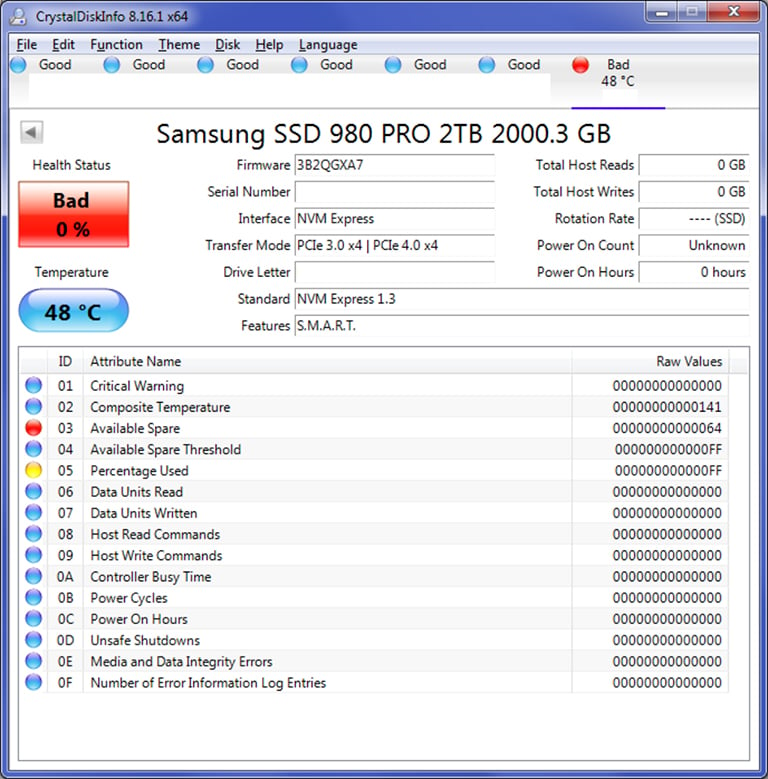
CrystalDiskInfo는 SSD를 테스트하는 데 유용한 유틸리티입니다.
다음은 CrystalDiskInfo입니다. 오른쪽 상단 모서리에 전원 켜짐 횟수, 전원 켜짐 시간, 쓰기 용량, 읽기 용량이 표시됩니다. 일반적으로 새 SSD는 한 자리 숫자의 전원 켜짐 번호를 가지지만, 시간은 1시간을 넘지 않고 읽기/쓰기 용량도 1시간을 넘지 않으며, 모두 0입니다. SMART 메시지는 소프트웨어가 SSD에서 읽어오며, 갱신 과정에서 0으로 재설정될 수 있습니다. 따라서 이 데이터는 문제 해결에만 사용되며 새 디스크를 평가하는 기준으로 사용되지 않습니다.
사실, 대부분의 사용자에게는 비공식적인 경로를 통해 SSD를 구매하는 대신 연례 쇼핑 페스티벌을 기다리는 것이 좋은 선택입니다. 하지만 앞으로 메모리 칩 가격이 상승할 것이고, SSD가 더 이상 좋은 가격에 판매되지 않을 수도 있습니다.
[광고_2]
소스 링크












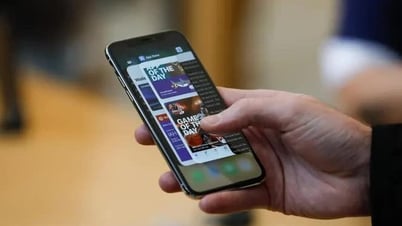

















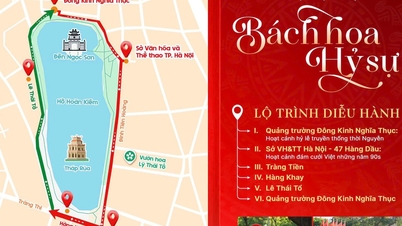



![[사진] 국회의장 쩐 탄 만, 빈퓨처 2025 시상식 참석](/_next/image?url=https%3A%2F%2Fvphoto.vietnam.vn%2Fthumb%2F1200x675%2Fvietnam%2Fresource%2FIMAGE%2F2025%2F12%2F05%2F1764951162416_2628509768338816493-6995-jpg.webp&w=3840&q=75)
































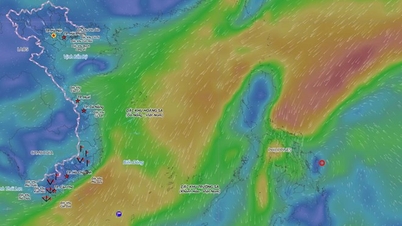







































댓글 (0)